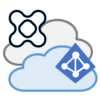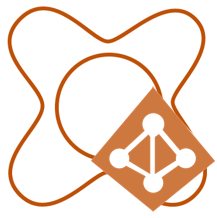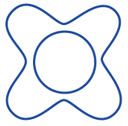Citrix Managed Desktops とは、Citrixが管理基盤&VDI基盤の運用管理を行うDaaSソリューションです。単純にVDIのみを利用したい時などには、Active Directory不要でサクッとVDI環境を作成できたりします。また、保有するAzureサブスクリプション環境と接続したり、
オンプレミスと接続する事も可能です。
全ての設定は、ブラウザから行う事ができるので、容易に構築ができます!
大規模向けの「Virtual Apps and Desktops Service」に比べて、中規模向けの製品です。
※2020/09 名称変更されました「Citrix Virtual Apps and Desktops Standard for Azure」略称は、”CVAD Standard” (シーバッド スタンダード)
【主なメリット】
・超簡易なVDIモニタリング機能
・マスターイメージの差し替え機能
・Active Directory 無しでの構成が可能
・認証用AADテナントとサブスクリプション用AADテナントの分離が可能
・複数のActive Directoryが存在する環境にも導入可能
・Windows 10 Multi-session が利用可能
・FSLogix が利用可能
・Azure ハイブリッドベネフィット
・セキュリティ更新プログラム
構成を確認してみましょう!
Citrix Cloudのコンポーネント&基本動作を確認したい方はコチラ
「これぞ最強!? Citrix Cloud with WVD とは?」
黒枠:Citrix 管理範囲 [US East / US West / West Europe / Australia East]から選択
青枠:Customer 管理範囲
【パターン①】
VDIに必要な機能をすべてCitrixにまかせられる構成。まさにDaaS! 認証方法として、
[Citrix AAD / Customer AAD]から選択可能。唯一Active Directory無し構成が組める。
※注意点として、自前のサーバーが設置できない。RDS License Server / File Server など
FSLogixを利用するなら、Blobに保存するしかない。
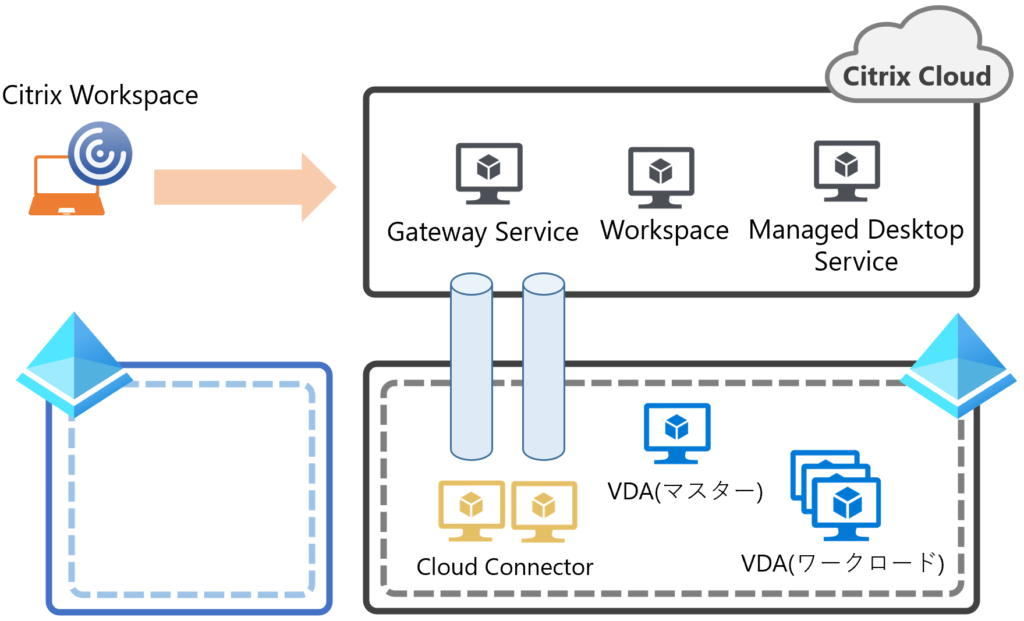
【パターン②】
VDIに必要な機能をすべてCitrixにまかせつつ、自前のActive Directoryで認証したい、
もしくは、オンプレミスとの接続が必要な場合の構成。
自前のリージョンとは(グローバル)ピアリングにて接続。
認証方法として、[Citrix AAD / Customer AAD / Customer AD]から選択可能。
VDAは、Active Directoryドメインへの参加が必須。
※注意点として、Citrix リージョンは、下記に限定される。
[US East / US West / West Europe / Australia East]
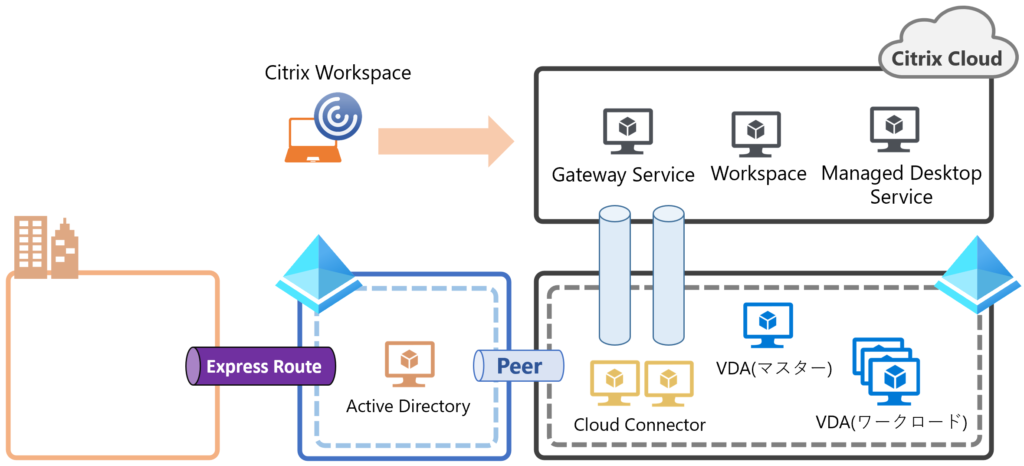
【パターン③】
VDIに必要な管理機能をCitrixにまかせつつ、VDA実行基盤を自前のリージョンにしたい場合の構成。オンプレミスとの接続も可能。
認証方法として、[Citrix AAD / Customer AAD / Customer AD]から選択可能。
VDAは、Active Directoryドメインへの参加が必須。
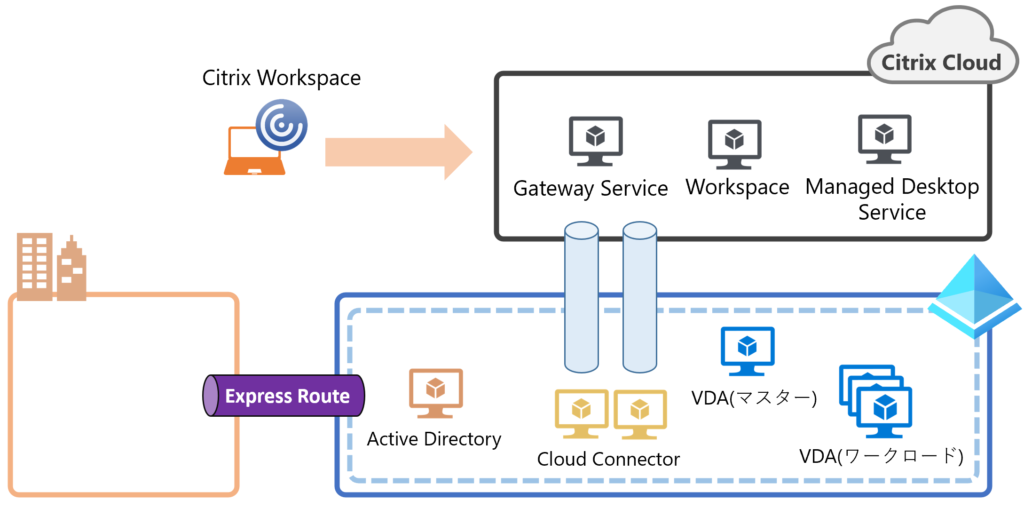
これらのパターンはカタログ単位(プール単位)で変更できます。よって混在させる事が可能。複数のAzureADが存在する場合は、事前に1つのAzureADを指定できます。
複数のADが存在する場合は、どのドメインのユーザーでも利用できます。
また、ユーザーが同期されたAADテナントとAzure用テナントが別れていても構成可能です。
【利用可能なOS】
・Windows 10 Enterprise Multi-session + O365PP
・Windows 10 Pro Single-session (サブスクリプション認証が必要)
・Windows 7 (構成パターン③のみサポート)
・Windows Server 2019 (構成パターン③のみサポート)
・Windows Server 2016
・Windows Server 2012 R2
・Windows Server 2008 (構成パターン③のみサポート)
・Red Hat Enterprise Linux / Ubuntu
接続の流れを見てみましょう!

①Citrix WorkspaceからGateway Serviceに対して、接続を行う。
②Gateway Serviceは、AzureAD(or AD)に対して、認証情報を確認する。
③AzureADから認証情報を受け、自身のWorkspace Serviceに接続を行う。
④Managed Desktopは、Citrix Workspaceに対して、利用可能なリソースを提示する。
⑤Workspace Serviceは、Cloud Connectorを経由して適切なVDAに接続。
⑥VDAは、Gateway Serviceを経由して、Citrix WorkspaceにSSO接続を行う。
【制 限】
・Citrix Managed Desktopsサイト辺りのActive Directoryドメイン数:25
・Citrix Managed Desktopsサイト辺りのカタログ数:100
・Citrix Managed Desktopsサイト辺りのネットワーク接続数:25
・ネットワーク接続あたりのActive Directoryドメイン数:1
・ネットワーク接続あたりのシングルセッションVDA数:5,000
・ネットワーク接続あたりのマルチセッションVDA数:500
・カタログあたりのシングルセッションVDA数:1,000
・カタログあたりのマルチセッションVDA数:500
・AzureサブスクリプションあたりのVDA数:1,000
仮想デスクトップ配信方法
Azure上での配信には、Machine Creation Services (MCS)を利用します。
※VDI展開後の差分更新が可能です。
※Provisioning Services (PVS)は利用できません。
[Machine Creation Services (MCS)]
マスターイメージを元に、[Base Disk]を作成する。
VM起動時に[Base Disk]から[OS Disk]が作成される。
[Base Disk]が共通なので、管理者による一括更新が可能
Identity Disk:[Base Disk]と[OS Disk]を紐付ける固有データを格納
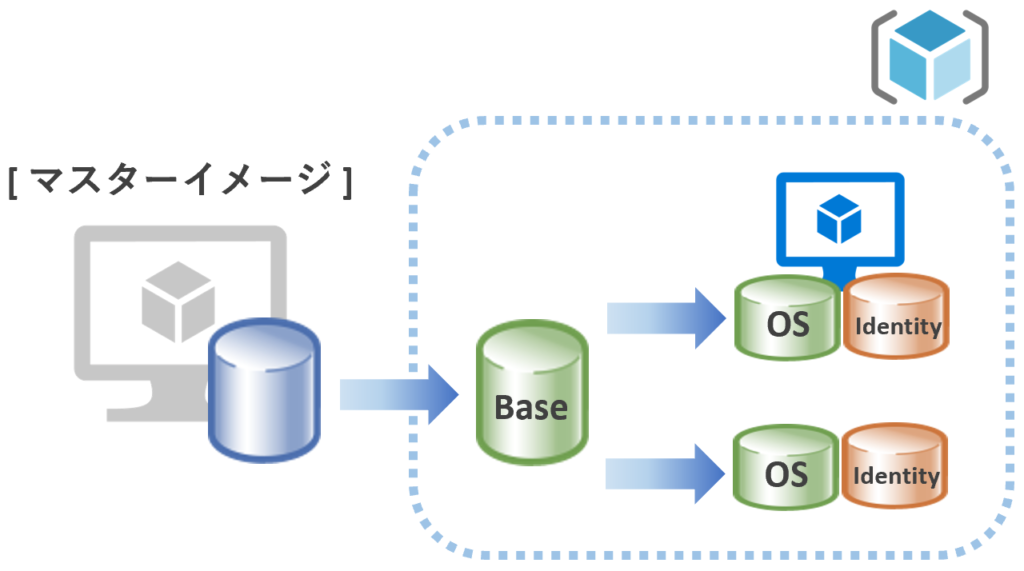
[マシンの種類:マルチセッション 割り当て方法:ランダム データ:破棄]
接続する度にランダムにデスクトップが割り当てられます。
VMがシャットダウンすると、データは消えます。
[マシンの種類:静的 割り当て方法:静的 データ:保持]
初回に接続したデスクトップが必ず割り当てられます。
VMがシャットダウンしても、データは保持されます。
[マシンの種類:ランダム 割り当て方法:ランダム データ:破棄]
接続する度にランダムにデスクトップが割り当てられます。
ユーザーがサインアウトすると、OSがリセットされ、データは消えます。
ライセンスを見てみましょう!
【必要なライセンス】
・Microsoft 365 E3 / E5 / A3 / A5 / F3 / Business Premium
・Windows E3 / E5 / A3 / A5 ※どれか一つ
・RDS-SA CAL (RDSHの場合)
・Citrix Managed Desktop (月間$16 or 年間$160 /user)
・Azure サブスクリプション